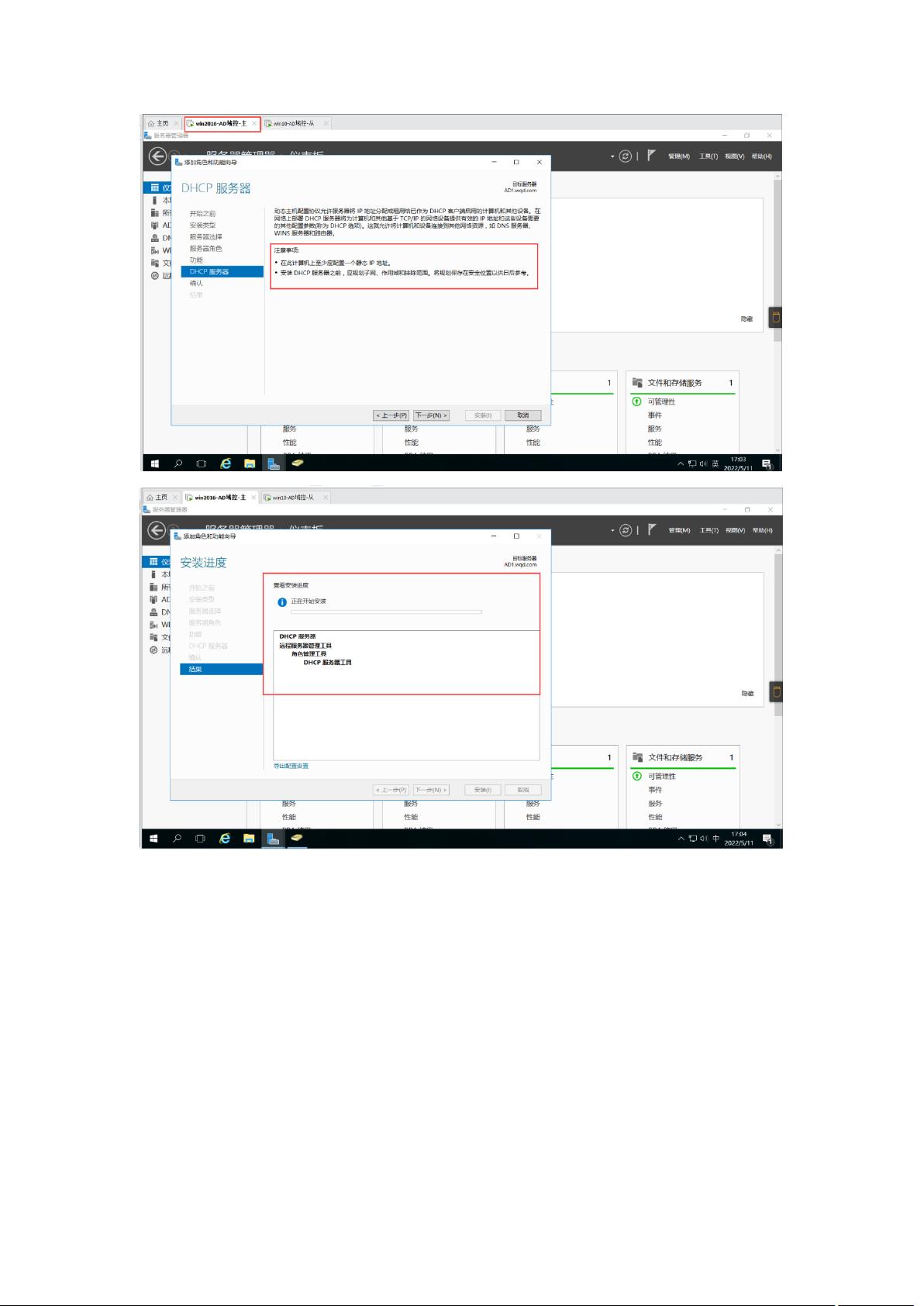Windows AD域控下的DHCP服务器配置指南
需积分: 3 17 浏览量
更新于2024-08-04
收藏 3.89MB DOCX 举报
"这篇文档详细介绍了在Windows系统中如何在AD域控制器上部署和配置DHCP服务器,以及如何确保DHCP服务能够正确地为AD域内的客户端提供IP地址和DNS设置。"
在AD域环境中,动态主机配置协议(DHCP)服务器扮演着至关重要的角色,它负责自动分配IP地址、子网掩码、默认网关、DNS服务器等网络参数给域内的客户端。以下是对文档内容的详细解释:
1. **虚拟机网络准备**:
在开始部署DHCP服务器之前,需要确保虚拟机网络环境已经准备好。这里提到的是将VMware网络编辑器的NAT模式设置为不使用本地DHCP服务器,以便让AD服务器成为DHCP服务的提供者。同时,从机(如Win10系统)的网络配置应改为自动获取IP地址和DNS,以便能从DHCP服务器接收网络配置。
2. **AD服务器部署DHCP服务器**:
- 安装DHCP服务器角色:在AD域控制服务器上安装DHCP服务,安装过程中不应立即关闭,因为接下来需要进行配置。
- 凭据授权:在配置DHCP服务器时,可能需要使用AD服务器管理员权限,如果授权失败,可以尝试使用备用凭据。
- 加入AD域:DHCP服务器必须加入到AD域中,以确保其能识别并管理域内的客户端。
3. **配置DHCP服务器**:
- 打开DHCP管理工具,创建新的地址池,定义一个作用域,这将决定哪些IP地址会被分配给客户端。
- 配置地址池:设置DHCP服务器分配IP地址的范围,确保这个范围不与网络中的其他IP地址冲突。
- 设置租约时间:指定客户端可以使用分配的IP地址的时间长度,租约到期后,客户端会尝试续租或重新获取IP地址。
- 确认使用的作用域:确保设置的作用域与网络环境相符,并指定正确的默认网关,通常是网络的路由器地址。
- DNS设置:所有AD域内的客户端应使用固定DNS,即AD域控的DNS服务器地址。
4. **配置DNS域**:
- 验证配置:通过在从机(Win10)上禁用和启用内置网卡来测试配置是否正确,检查是否成功获取了预期的网络参数。
- DHCP保留:如果希望某些设备的IP地址保持不变,可以在DHCP服务器上为这些设备设置保留,这样每次启动时它们都将获得相同的IP地址。
5. **添加其他DNS地址**:
如果网络环境中存在多个DNS服务器,可以在DHCP服务器的配置中添加这些额外的DNS服务器地址,确保客户端能够解析所有必要的域名。
完成以上步骤后,AD域控的DHCP服务器部署就完成了。所有AD域内的从机将在启动时自动获取由DHCP服务器分配的网络配置,包括IP地址和DNS服务器信息,从而确保网络通信的顺畅。
点击了解资源详情
点击了解资源详情
点击了解资源详情
2023-02-27 上传
2021-09-27 上传
2021-09-29 上传
你可知这世上再难遇我
- 粉丝: 3w+
- 资源: 202
最新资源
- MATLAB新功能:Multi-frame ViewRGB制作彩色图阴影
- XKCD Substitutions 3-crx插件:创新的网页文字替换工具
- Python实现8位等离子效果开源项目plasma.py解读
- 维护商店移动应用:基于PhoneGap的移动API应用
- Laravel-Admin的Redis Manager扩展使用教程
- Jekyll代理主题使用指南及文件结构解析
- cPanel中PHP多版本插件的安装与配置指南
- 深入探讨React和Typescript在Alias kopio游戏中的应用
- node.js OSC服务器实现:Gibber消息转换技术解析
- 体验最新升级版的mdbootstrap pro 6.1.0组件库
- 超市盘点过机系统实现与delphi应用
- Boogle: 探索 Python 编程的 Boggle 仿制品
- C++实现的Physics2D简易2D物理模拟
- 傅里叶级数在分数阶微分积分计算中的应用与实现
- Windows Phone与PhoneGap应用隔离存储文件访问方法
- iso8601-interval-recurrence:掌握ISO8601日期范围与重复间隔检查